Làm ngay 8 điều này nếu không muốn iPhone 15 Pro tụt pin vèo vèo
Nội dung
iPhone 15 Pro – một trong những mẫu smartphone cao cấp nhất của Apple ở thời điểm hiện tại – được kỳ vọng sẽ mang đến hiệu suất vượt trội cùng thời lượng pin ấn tượng nhờ con chip A17 Pro mới, màn hình Super Retina XDR siêu sắc nét và hệ điều hành iOS tối ưu. Tuy nhiên, một số người dùng vẫn không khỏi bất ngờ khi nhận thấy thiết bị pin iPhone 15 Pro tụt nhanh bất thường, ngay cả khi chỉ sử dụng các tác vụ cơ bản như nhắn tin, lướt web, hoặc thậm chí để máy ở chế độ nghỉ.
Tình trạng pin iPhone 15 Pro tụt nhanh không chỉ khiến nhiều người hoang mang mà còn đặt ra câu hỏi: Liệu đây có phải là lỗi phần mềm, lỗi pin hay do cách sử dụng chưa hợp lý? Việc pin sụt nhanh không chỉ ảnh hưởng đến trải nghiệm hằng ngày mà còn có thể là dấu hiệu cảnh báo những vấn đề nghiêm trọng hơn liên quan đến phần cứng bên trong thiết bị.
Bài viết dưới đây Bệnh Viện Điện Thoại, Laptop 24h sẽ cung cấp thông tin đầy đủ và chi tiết nhất để giúp bạn hiểu rõ nguyên nhân khiến pin iPhone 15 Pro tụt nhanh, từ đó đưa ra các biện pháp khắc phục phù hợp và bảo vệ thiết bị của mình một cách tối ưu nhất.

1. Pin iPhone 15 Pro tụt nhanh có gây hại không?
Tình trạng pin tụt nhanh trên iPhone 15 Pro không đơn thuần chỉ là sự bất tiện trong quá trình sử dụng hàng ngày. Đây còn có thể là dấu hiệu cảnh báo một loạt các vấn đề nghiêm trọng liên quan đến hiệu suất, tuổi thọ và độ an toàn của thiết bị. Dưới đây là những tác động tiềm ẩn mà người dùng không nên xem nhẹ:
-
Làm suy giảm tuổi thọ pin nhanh chóng: Khi pin iPhone 15 Pro tụt nhanh, người dùng buộc phải sạc lại thường xuyên hơn trong ngày. Việc sạc - xả liên tục với tần suất cao khiến số chu kỳ sạc đạt đến ngưỡng giới hạn nhanh hơn, từ đó khiến pin bị chai sớm. Một viên pin bị chai sẽ không còn giữ được dung lượng tối đa như ban đầu, gây ảnh hưởng lớn đến khả năng duy trì nguồn năng lượng ổn định cho thiết bị.
-
Gây ảnh hưởng đến hiệu suất tổng thể của iPhone: Apple thiết kế hệ điều hành iOS với cơ chế bảo vệ thiết bị khi phát hiện pin xuống cấp. Cụ thể, hệ thống sẽ tự động giảm hiệu năng của chip xử lý để hạn chế tiêu thụ năng lượng, ngăn ngừa nguy cơ sập nguồn. Kết quả là máy phản hồi chậm, mở ứng dụng lâu hơn, thao tác giật lag – đây là hệ quả mà người dùng iPhone 15 Pro dễ gặp phải nếu pin iPhone 15 Pro tụt nhanh kéo dài và không được khắc phục kịp thời, đặc biệt là khi thực hiện các tác vụ nặng như chơi game, quay video 4K hoặc chỉnh sửa ảnh.

-
Tăng nhiệt độ và ảnh hưởng tới linh kiện bên trong: Một viên pin bị lỗi hoặc hoạt động trong điều kiện không ổn định sẽ tạo ra lượng nhiệt lớn hơn bình thường. Nhiệt độ cao kéo dài có thể gây hại cho các bộ phận nhạy cảm bên trong máy như bo mạch chủ, chip xử lý, IC nguồn, và thậm chí là màn hình. Về lâu dài, hiện tượng này có thể làm giảm tuổi thọ toàn bộ hệ thống phần cứng và làm phát sinh thêm chi phí sửa chữa không mong muốn.
-
Nguy cơ cháy nổ và mất an toàn cho người dùng: Trường hợp pin bị hư hỏng nghiêm trọng hoặc sử dụng pin không chất lượng có thể dẫn đến hiện tượng phát nổ. Đây không chỉ là thiệt hại về thiết bị mà còn đe dọa đến sự an toàn của người sử dụng, đặc biệt khi để máy trong túi quần, gần người khi ngủ hoặc đang sạc qua đêm.
Tóm lại, hiện tượng pin iPhone 15 Pro tụt nhanh là dấu hiệu không thể bỏ qua. Nó có thể tiềm ẩn nhiều rủi ro ảnh hưởng đến cả hiệu suất sử dụng và độ bền của thiết bị. Khi phát hiện pin hao bất thường, người dùng nên chủ động kiểm tra nguyên nhân và mang thiết bị đến trung tâm sửa chữa uy tín để được hỗ trợ kịp thời, tránh để tình trạng kéo dài gây hậu quả nghiêm trọng.
2. Dấu hiệu nhận biết pin iPhone 15 Pro tụt nhanh
- Phần trăm pin tụt nhanh khi không sử dụng: Khi để máy trong chế độ chờ hoặc chỉ thực hiện những tác vụ đơn giản như bật Wi-Fi hoặc 4G, nhưng phần trăm pin vẫn giảm nhanh chóng trong thời gian ngắn, đây là dấu hiệu rõ ràng cho thấy pin iPhone 15 Pro tụt nhanh bất thường. Nguyên nhân có thể đến từ các ứng dụng chạy nền tiêu hao nhiều năng lượng hoặc một lỗi hệ thống âm thầm khiến pin hao hụt ngay cả khi bạn không sử dụng máy nhiều.
-
Nhiệt độ máy tăng cao không hợp lý: Nếu iPhone của bạn trở nên nóng lên dù chỉ thực hiện những công việc nhẹ nhàng như lướt web hoặc nhắn tin, rất có thể pin iPhone 15 Pro tụt nhanh đang đi kèm với tình trạng phần cứng gặp vấn đề. CPU có thể bị quá tải do phần mềm hoặc xung đột hệ thống, dẫn đến máy tiêu tốn năng lượng lớn hơn bình thường và sinh nhiệt nhanh chóng.
-
Thời gian sử dụng pin giảm sút rõ rệt: Một dấu hiệu dễ nhận biết khác khi pin iPhone 15 Pro tụt nhanh là thời gian sử dụng thực tế bị rút ngắn đáng kể so với trước đây. Nếu bạn thường xuyên phải sạc lại điện thoại nhiều lần trong ngày, trong khi trước đó có thể sử dụng suốt cả ngày mà không gặp vấn đề, đây là chỉ báo quan trọng cho thấy pin đang bị suy giảm hiệu suất hoặc gặp lỗi.
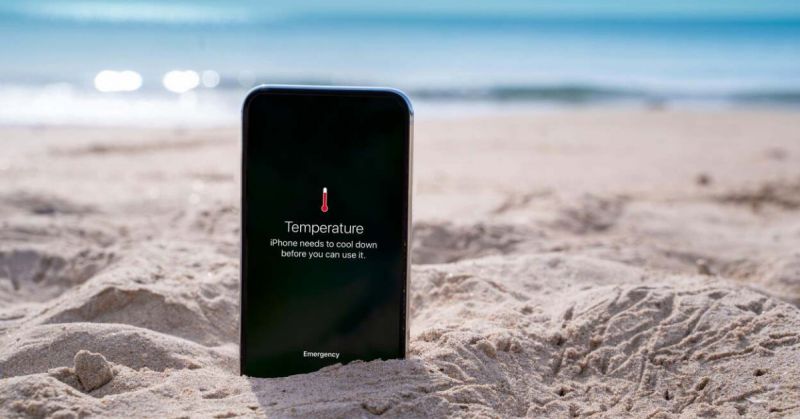
- Pin hao nhanh sau khi cập nhật phiên bản iOS mới: Sau khi cập nhật iOS mới, iPhone có thể gặp hai trường hợp ảnh hưởng đến thời lượng pin:
-
Trường hợp 1: Trong vài ngày đầu sau cập nhật, iPhone có thể tiêu hao pin nhanh hơn do hệ thống đang thực hiện các tác vụ nền như đồng bộ dữ liệu, tái lập chỉ mục và tối ưu hóa hệ thống. Việc pin iPhone 15 Pro tụt nhanh trong giai đoạn này là hiện tượng bình thường và sẽ tự ổn định sau một thời gian ngắn. Người dùng chỉ cần theo dõi thêm, không cần quá lo lắng.
-
Trường hợp 2: Nếu tình trạng hao pin vẫn kéo dài bất thường, rất có thể iPhone đã gặp lỗi trong quá trình cập nhật. Khi đó, bạn có thể thử khôi phục cài đặt gốc để đưa máy về trạng thái ổn định. Nếu tình hình vẫn không cải thiện, hãy mang thiết bị đến Bệnh viện Điện Thoại, Laptop 24h – trung tâm sửa chữa uy tín, chuyên nghiệp để được kiểm tra và khắc phục kịp thời.
-
-
Hiệu năng thiết bị bị chậm bất thường: Khi pin iPhone 15 Pro tụt nhanh và dung lượng pin yếu, hệ thống iOS có thể tự động giới hạn hiệu suất của iPhone để tránh tình trạng tắt nguồn đột ngột. Nếu bạn cảm thấy máy giật lag, load ứng dụng chậm, đặc biệt khi dung lượng pin còn thấp – đây chính là dấu hiệu cho thấy pin đã xuống cấp, không còn đảm bảo hiệu suất tối ưu và cần được kiểm tra sớm.
3. Mẹo tiết kiệm pin cho iPhone 15 Pro
Khi sử dụng iPhone 15 Pro, việc gặp phải tình trạng tụt pin nhanh có thể gây bất tiện và ảnh hưởng đến trải nghiệm người dùng. Tuy nhiên, có rất nhiều cách đơn giản để tiết kiệm pin và kéo dài thời gian sử dụng máy. Dưới đây là các mẹo hiệu quả để tối ưu hiệu suất pin, giúp iPhone 15 Pro hoạt động bền bỉ và lâu dài hơn.
3.1. Tắt tính năng Always-On Display (AOD)
Tính năng Always-On Display giúp bạn xem nhanh thông tin như giờ giấc, thông báo mà không cần bật sáng toàn bộ màn hình. Mặc dù rất tiện lợi, nhưng đây cũng là một trong những nguyên nhân khiến pin iPhone 15 Pro tụt nhanh, đặc biệt nếu bạn duy trì sử dụng trong thời gian dài. Để tiết kiệm pin, bạn có thể tắt tính năng này đi. Cách thực hiện như sau:
Bước 1: Vào Cài đặt, chọn Màn hình & Độ sáng.
Bước 2: Chọn Always-On Display > Tắt.
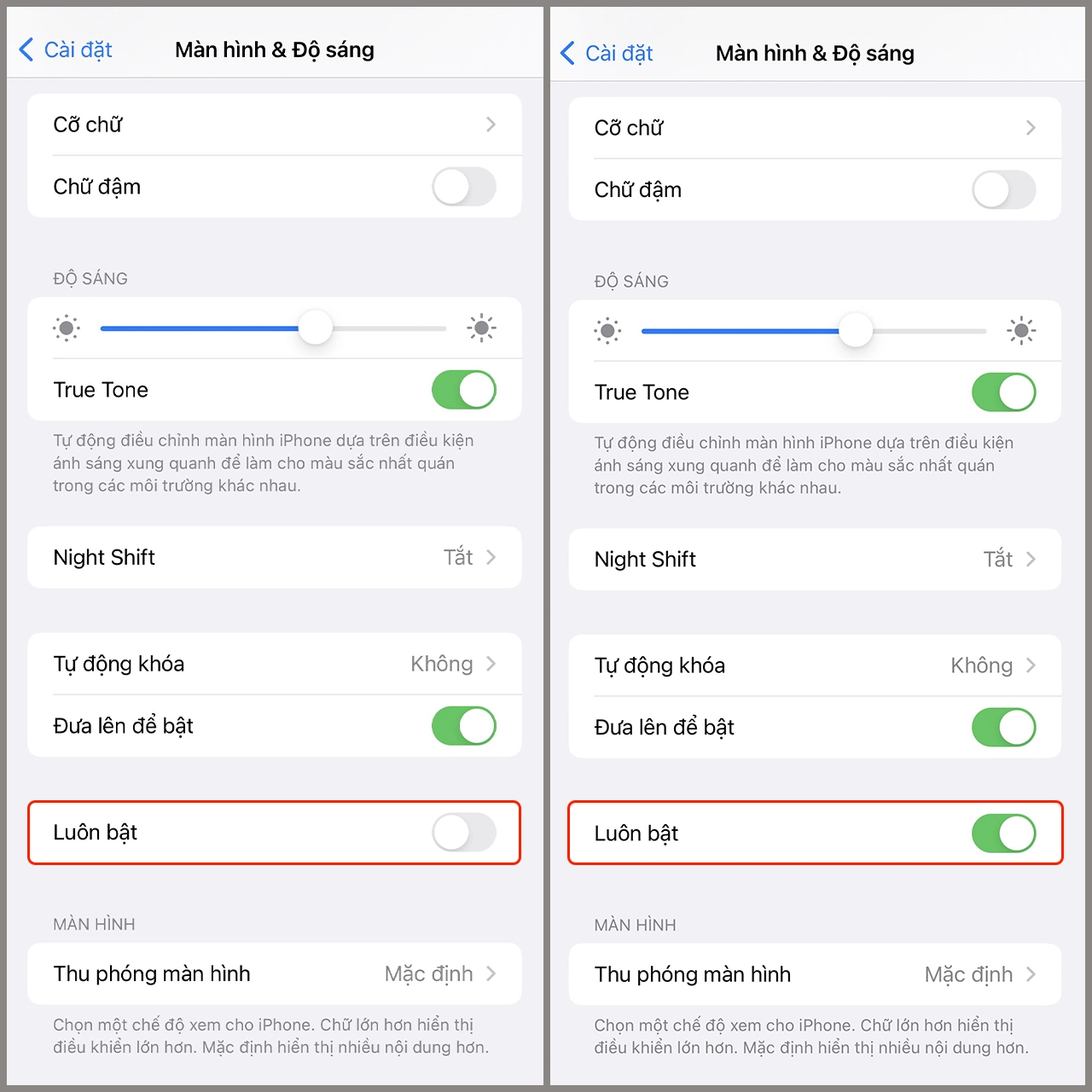
Việc tắt Always - On Display giúp giảm thiểu sự tiêu tốn năng lượng từ màn hình, qua đó tiết kiệm pin hiệu quả.
3.2. Giảm độ sáng màn hình
Màn hình của iPhone 15 Pro là một trong những thành phần tiêu tốn nhiều năng lượng nhất. Việc để độ sáng màn hình quá cao không chỉ gây hại cho mắt mà còn góp phần làm pin iPhone 15 Pro tụt nhanh rõ rệt, ảnh hưởng đến thời gian sử dụng trong ngày.
Để khắc phục tình trạng này, bạn nên giảm độ sáng màn hình xuống mức vừa phải hoặc kích hoạt chế độ Tự động điều chỉnh độ sáng để màn hình tự thích nghi với môi trường xung quanh. Đây là một cách đơn giản nhưng rất hiệu quả giúp tiết kiệm pin và kéo dài thời gian sử dụng thiết bị.
Cách thực hiện: Vào Cài đặt > Màn hình & Độ sáng và giảm độ sáng xuống mức thấp nhất mà bạn cảm thấy thoải mái.
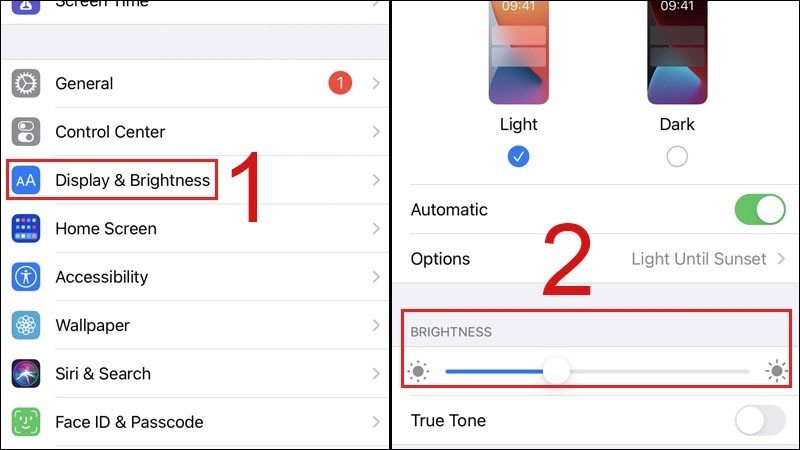
Hoặc bật chế độ Tự động điều chỉnh độ sáng để hệ thống tự động điều chỉnh mức sáng màn hình dựa trên ánh sáng xung quanh.
Bạn cũng có thể tự do điều chỉnh độ sáng màn hình từ Trung tâm điều khiển bằng cách vuốt bên phải màn hình và vuốt từ trên xuống.
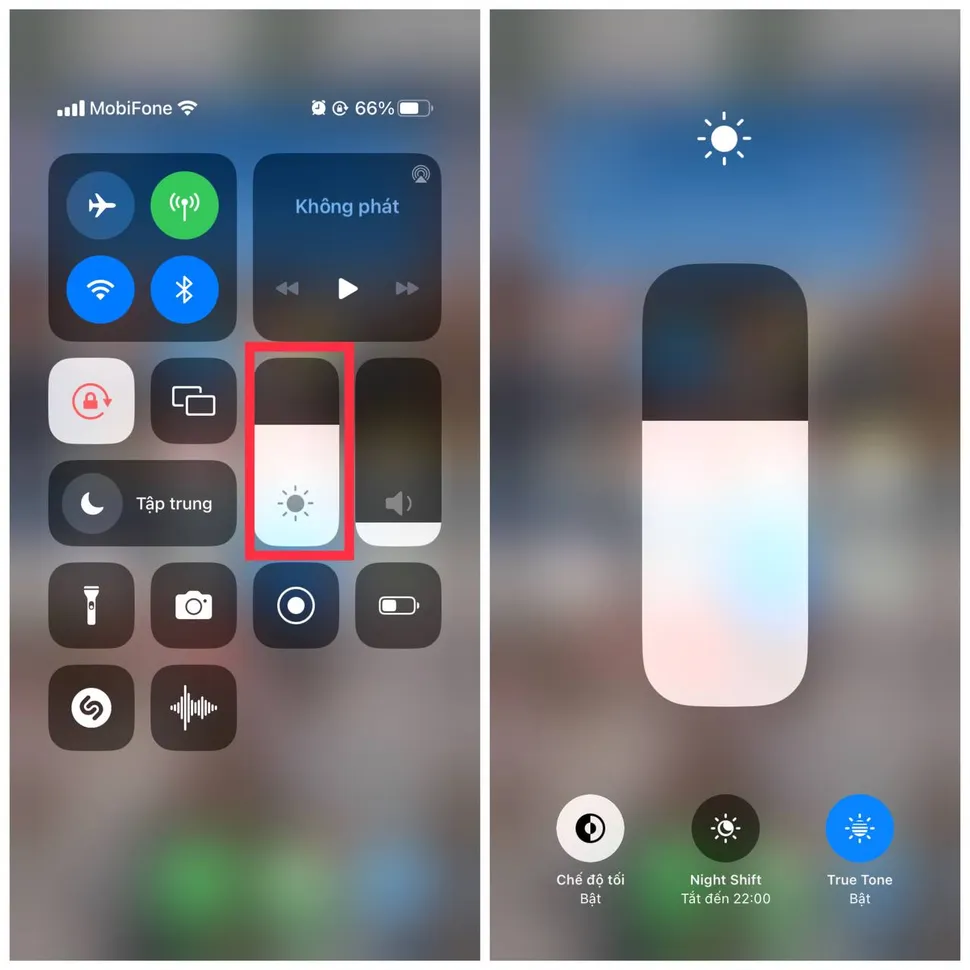
3.3. Kiểm tra ứng dụng khiến pin tụt nhanh
Một trong những nguyên nhân khiến pin iPhone 15 Pro tụt nhanh là các ứng dụng ngốn quá nhiều năng lượng, đặc biệt là những ứng dụng chạy nền hoặc sử dụng tài nguyên của hệ thống. Để kiểm tra các ứng dụng này và quản lý chúng, bạn có thể làm như sau: Vào Cài đặt > Pin để xem danh sách các ứng dụng sử dụng nhiều pin.

Nếu có ứng dụng nào không cần thiết hoặc tiêu tốn quá nhiều năng lượng, bạn có thể gỡ bỏ hoặc hạn chế sử dụng chúng.
Ngoài ra, nếu phát hiện ứng dụng nào sử dụng quá mức tài nguyên mà bạn không sử dụng thường xuyên, bạn có thể cân nhắc việc thay thế bằng các ứng dụng tiết kiệm năng lượng hơn.
3.4. Tắt tính năng Làm mới ứng dụng trong nền
Tính năng Làm mới ứng dụng trong nền giúp các ứng dụng cập nhật nội dung mới khi bạn không sử dụng chúng, tuy nhiên điều này cũng đồng nghĩa với việc khiến cho pin iPhone tụt nhanh. Để tối ưu hóa năng lượng và tiết kiệm pin, bạn có thể tắt tính năng này cho những ứng dụng không cần thiết. Cách thực hiện:
Vào Cài đặt > Cài đặt chung > Làm mới ứng dụng trong nền và tắt cho những ứng dụng không cần cập nhật liên tục.
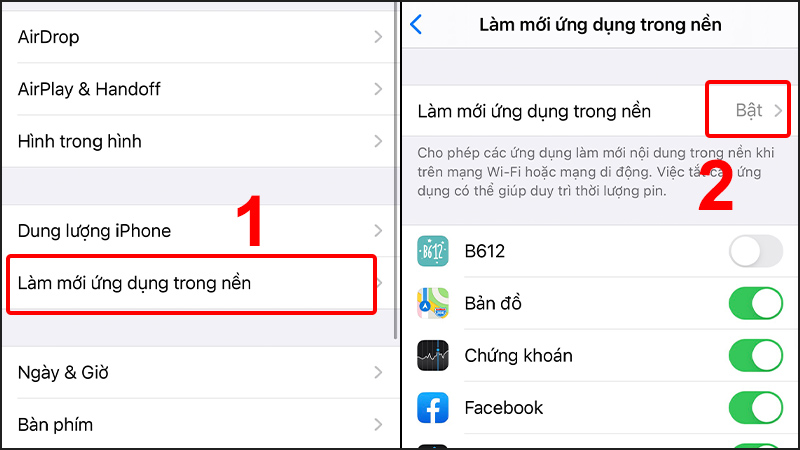
3.5. Sử dụng Chế độ nguồn điện thấp
Khi pin iPhone của bạn còn dưới 20%, chế độ Nguồn điện thấp sẽ tự động bật để giúp kéo dài thời gian sử dụng pin. Tuy nhiên, bạn cũng có thể bật chế độ này thủ công khi cần tiết kiệm pin. Chế độ này sẽ giảm hiệu suất của các tính năng không cần thiết để tiết kiệm năng lượng, giúp bạn sử dụng máy lâu hơn.
Cách thực hiện như sau: Vào Cài đặt > Pin và bật Chế độ nguồn điện thấp khi cần thiết.
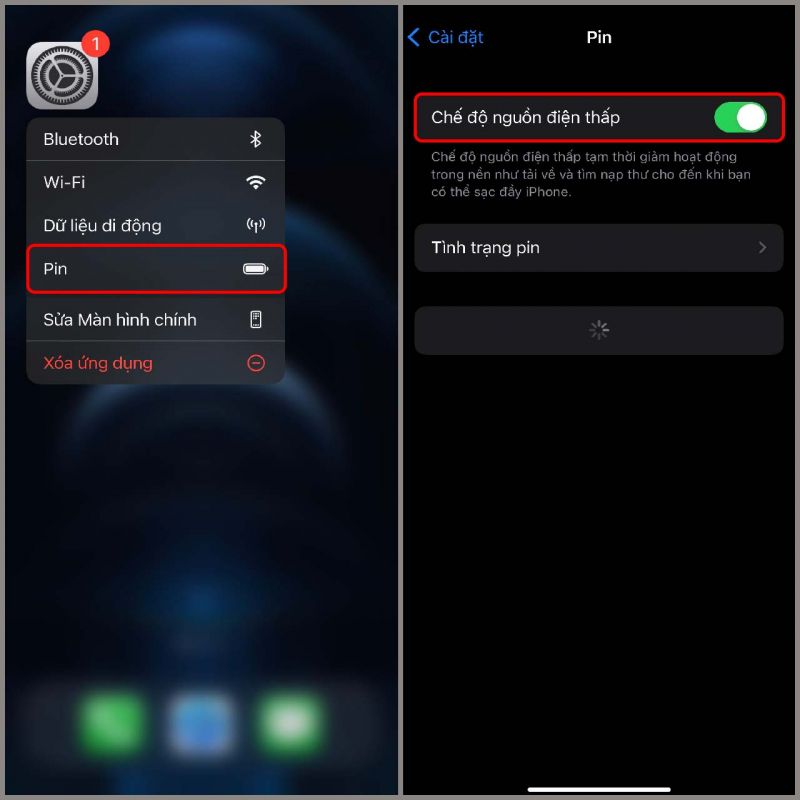
Lưu ý: Chế độ nguồn điện thấp sẽ làm giảm hiệu suất của iPhone nhằm tối ưu năng lượng, kéo dài thời gian sử dụng trong các tình huống khẩn cấp mà bạn không thể sạc điện thoại ngay lập tức.
Ngoài ra, bạn có thể bật tính năng này nhanh hơn bằng cách vuốt bên phải và vuốt từ trên xuống để mở tab Trung tâm điều khiển của iPhone.
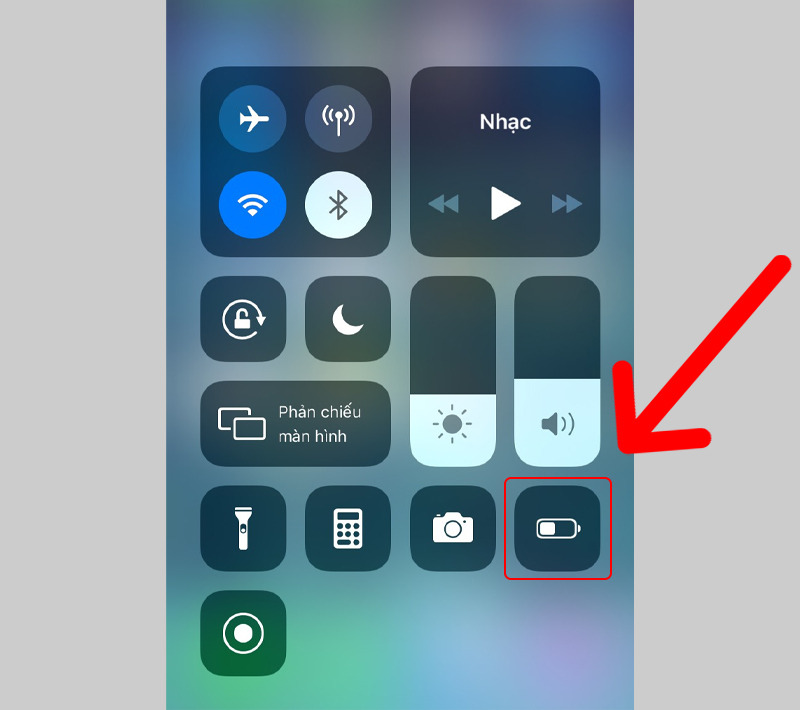
3.6. Tắt kết nối không cần thiết
Các kết nối như Bluetooth, Wi-Fi, Airdrop, và 5G đều tiêu tốn một lượng năng lượng nhất định ngay cả khi bạn không sử dụng chúng. Để tránh hao pin, bạn có thể tắt các kết nối này khi không cần thiết. Việc này giúp giảm thiểu sự tiêu tốn năng lượng đáng kể.
Cách tắt kết nối không cần thiết: Từ Trung tâm điều khiển, bạn có thể tắt Wi-Fi, Bluetooth, Airdrop, 5G nhanh chóng.
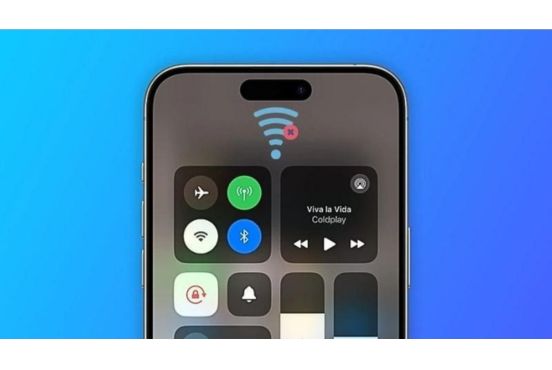
Lưu ý: Việc tắt tại Trung tâm điều khiển chỉ là tạm thời. Nếu muốn tắt hoàn toàn, hãy vào Cài đặt, sau đó truy cập từng mục tương ứng để vô hiệu hóa các kết nối này khi không sử dụng đến.
3.7. Khởi động lại máy định kỳ
Mặc dù iPhone hoạt động tốt mà không cần tắt máy thường xuyên, nhưng việc khởi động lại máy định kỳ giúp giải phóng bộ nhớ đệm và tắt các tiến trình ngầm không cần thiết. Điều này giúp thiết bị hoạt động mượt mà hơn và pin cũng sẽ được tối ưu hơn. Nếu thấy máy hoạt động chậm, hay pin tụt nhanh dù không sử dụng nhiều, bạn nên thử khởi động lại.
Cách khởi động lại iPhone X, iPhone 11, iPhone 12, iPhone 13 và các dòng iPhone đời mới
Để khởi động lại iPhone từ dòng iPhone X trở lên, bạn hãy thực hiện theo các bước sau:
-
Nhấn và giữ đồng thời nút Tăng hoặc Giảm âm lượng (bên trái) và nút nguồn (nút sườn bên phải) của thiết bị.
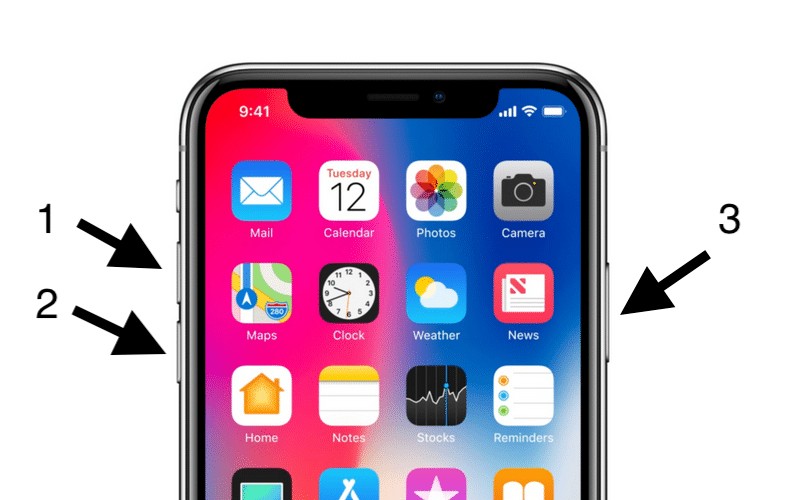
-
Khi thấy thanh trượt Trượt để tắt nguồn xuất hiện trên màn hình, hãy kéo thanh trượt sang phải để tắt máy.
-
Chờ khoảng 30 giây để iPhone tắt hoàn toàn. Sau đó, bạn có thể nhấn giữ nút nguồn để bật lại thiết bị.
Cách khởi động lại iPhone 6, iPhone 7, iPhone 8 hoặc iPhone SE (thế hệ 2 và 3)
Để khởi động lại các dòng iPhone sử dụng nút Home vật lý hoặc thiết kế cũ hơn, bạn hãy làm theo hướng dẫn dưới đây:
-
Nhấn và giữ nút Nguồn (nút sườn) ở cạnh phải của thiết bị cho đến khi xuất hiện thanh trượt Trượt để tắt nguồn trên màn hình.
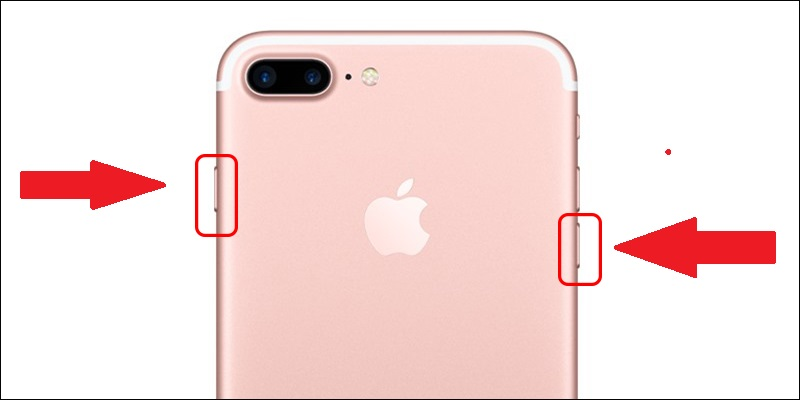
-
Kéo thanh trượt từ trái sang phải để tắt nguồn thiết bị.
-
Chờ khoảng 30 giây để máy tắt hoàn toàn.
Cách khởi động lại iPhone SE (thế hệ 1), iPhone 5, iPhone 4 và các dòng cũ hơn
Với các dòng iPhone đời đầu như iPhone SE thế hệ 1, iPhone 5 hoặc iPhone 4 trở về trước – vốn có thiết kế nút nguồn nằm ở cạnh trên – bạn có thể khởi động lại thiết bị theo hướng dẫn sau:
-
Nhấn và giữ nút Nguồn (nằm ở mép trên cùng của iPhone) cho đến khi màn hình hiển thị thanh trượt Trượt để tắt nguồn.
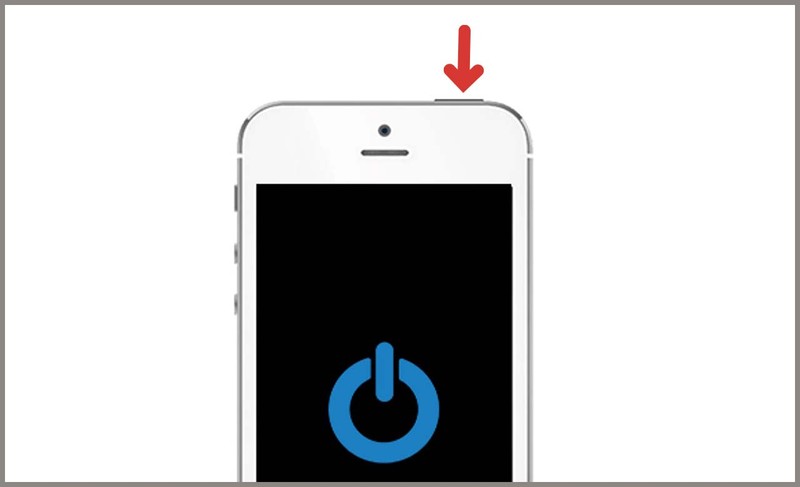
-
Kéo thanh trượt sang phải để tắt nguồn.
-
Chờ khoảng 30 giây để thiết bị tắt hoàn toàn.
3.8. Cập nhật phần mềm mới
Apple thường xuyên phát hành các bản cập nhật phần mềm không chỉ để vá lỗi bảo mật mà còn để cải thiện hiệu suất của thiết bị, bao gồm việc tối ưu hóa việc sử dụng pin. Hãy chắc chắn rằng iPhone của bạn luôn sử dụng phiên bản iOS mới nhất để nhận được các bản vá và cải tiến quan trọng, giúp tiết kiệm năng lượng hiệu quả.
Cách kiểm tra và cập nhật phần mềm: Vào Cài đặt > Cài đặt chung > Cập nhật phần mềm và tải về các bản cập nhật nếu có.
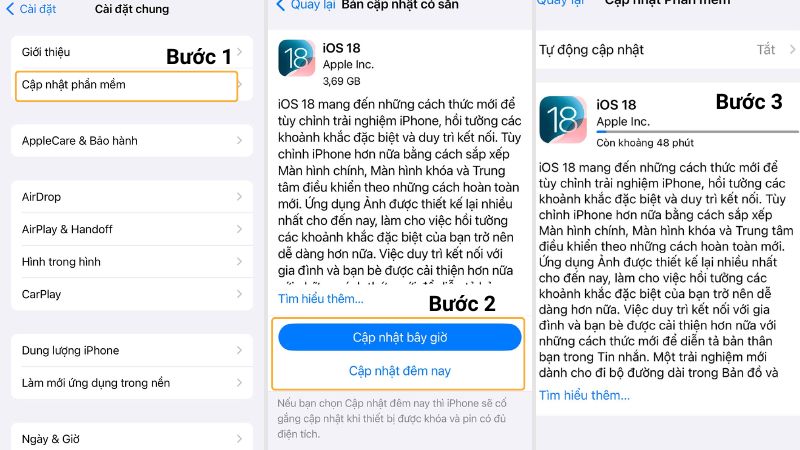
Việc duy trì phiên bản phần mềm mới nhất giúp đảm bảo rằng máy của bạn luôn hoạt động ổn định và tiết kiệm năng lượng tối đa.
Bằng cách áp dụng các mẹo trên, bạn có thể cải thiện thời gian sử dụng pin trên iPhone 15 Pro và giúp thiết bị hoạt động hiệu quả hơn. Việc quản lý các tính năng, ứng dụng và các thiết lập của hệ thống sẽ giúp bạn tối ưu hóa pin, từ đó kéo dài tuổi thọ của thiết bị. Chúc bạn có những trải nghiệm tuyệt vời và lâu dài với chiếc iPhone 15 Pro của mình!
4. Các câu hỏi thường gặp về pin iPhone 15 Pro
4.1. Khi nào nên thay pin nếu dung lượng dưới 80%?
Khi dung lượng pin của iPhone 15 Pro giảm xuống dưới 80%, bạn có thể nhận thấy thời gian sử dụng pin giảm nhanh chóng. Điều này là dấu hiệu cho thấy pin đã bắt đầu suy giảm hiệu suất, gây hao hụt năng lượng nhanh hơn bình thường. Thay pin trong trường hợp này là giải pháp hợp lý để duy trì hiệu suất và tránh ảnh hưởng đến trải nghiệm sử dụng.
4.2. Tôi có thể thay pin iPhone 15 Pro ở đâu?
Bạn có thể thay pin iPhone 15 Pro tại các trung tâm bảo hành chính hãng của Apple hoặc các cửa hàng sửa chữa đáng tin cậy như Bệnh Viện Điện Thoại, Laptop 24h. Tại đây, bạn sẽ được phục vụ bởi đội ngũ kỹ thuật viên có tay nghề cao và linh kiện chất lượng được kiểm định kỹ lưỡng.
Chương trình ưu đãi "Thay Pin Chất - Giá Phát Ngất" - Bệnh Viện Điện Thoại, Laptop 24h mang đến giải pháp tiết kiệm cho người dùng iPhone khi sử dụng dịch vụ thay pin
-
Chương trình cung cấp dịch vụ thay pin với mức giá ưu đãi chỉ 24.000 đồng, giúp khách hàng trải nghiệm dịch vụ sửa chữa tiết kiệm mà vẫn đảm bảo chất lượng vượt trội.
-
Ưu đãi này áp dụng cho các dịch vụ thay pin tại các cơ sở uy tín, đảm bảo quy trình thay pin chuyên nghiệp và sử dụng linh kiện chất lượng.
4.3. Thay pin có ảnh hưởng đến tính năng Face ID không?
Khi thay pin iPhone tại các trung tâm uy tín không làm mất tính năng Face ID nếu quá trình thay thế được thực hiện đúng quy trình và sử dụng linh kiện chất lượng. Tuy nhiên, nếu thay pin ở nơi không đảm bảo chất lượng, có thể xảy ra các vấn đề về Face ID hoặc các tính năng khác của thiết bị.

4.4. Có cách nào giúp pin của iPhone 15 Pro bền lâu hơn không?
Để kéo dài tuổi thọ pin, bạn nên áp dụng một số thói quen như: tránh để pin cạn kiệt quá mức hoặc sạc đầy quá lâu, tắt các tính năng không cần thiết như Wi-Fi và Bluetooth khi không sử dụng, giảm độ sáng màn hình và thường xuyên cập nhật phần mềm để khắc phục các lỗi tiêu tốn pin không cần thiết.
4.5. Liệu có thể sạc iPhone 15 Pro qua đêm không?
Apple chính thức xác nhận rằng việc sạc iPhone qua đêm là an toàn và không gây hại cho pin. Tính năng Sạc pin được tối ưu hóa (Optimized Battery Charging) được thiết kế để giảm thiểu thời gian iPhone ở trạng thái sạc đầy, từ đó kéo dài tuổi thọ pin.
Tính năng Sạc pin được tối ưu hóa hoạt động bằng cách học thói quen sạc hàng ngày của bạn. Khi được kích hoạt, iPhone sẽ trì hoãn việc sạc vượt quá 80% trong một số tình huống, nhằm giảm thiểu thời gian thiết bị ở trạng thái sạc đầy. Điều này giúp giảm thiểu sự lão hóa hóa học của pin và kéo dài tuổi thọ của nó.

Tóm lại, việc sạc iPhone qua đêm là an toàn và được Apple khuyến nghị, đặc biệt khi bạn sử dụng tính năng Sạc pin được tối ưu hóa. Tuy nhiên, nếu bạn muốn tối ưu hóa tuổi thọ pin hơn nữa, bạn có thể sử dụng tùy chọn giới hạn sạc ở mức 80% trên các mẫu iPhone 15 trở lên.
4.6. Có nên bật chế độ tiết kiệm pin thường xuyên không?
Chế độ tiết kiệm pin có thể giúp bạn kéo dài thời gian sử dụng khi pin còn ít, nhưng việc sử dụng nó liên tục sẽ làm giảm hiệu năng của thiết bị. Bạn chỉ nên bật chế độ này khi thật sự cần thiết, để không ảnh hưởng đến các tính năng và hiệu suất của iPhone trong suốt quá trình sử dụng.
5. Tổng kết
iPhone 15 Pro là một chiếc điện thoại cao cấp, sở hữu những tính năng vượt trội và hiệu năng mạnh mẽ. Tuy nhiên, giống như nhiều thiết bị công nghệ khác, iPhone 15 Pro cũng không tránh khỏi tình trạng pin iPhone 15 Pro tụt nhanh nếu người dùng không sử dụng đúng cách hoặc nếu thiết bị gặp vấn đề về phần mềm.
Việc theo dõi, kiểm tra và khắc phục tình trạng pin iPhone 15 Pro tụt nhanh không chỉ giúp bạn duy trì thời gian sử dụng lâu dài mà còn góp phần bảo vệ tuổi thọ thiết bị, đảm bảo trải nghiệm mượt mà và ổn định trong suốt quá trình sử dụng.
Pin là một trong những yếu tố quan trọng quyết định hiệu suất tổng thể của điện thoại. Vì vậy, nếu bạn nhận thấy tình trạng pin iPhone 15 Pro tụt nhanh bất thường, hãy nhanh chóng kiểm tra và áp dụng các biện pháp tiết kiệm năng lượng phù hợp như tắt các tính năng không cần thiết, giảm độ sáng màn hình hoặc kiểm tra các ứng dụng tiêu hao pin.

Trong trường hợp bạn đã thử mọi cách nhưng tình trạng pin iPhone 15 Pro tụt nhanh vẫn không thuyên giảm, hãy đến ngay Bệnh Viện Điện Thoại, Laptop 24h để được kiểm tra và tư vấn miễn phí. Trung tâm của chúng tôi chuyên cung cấp dịch vụ thay pin cho iPhone 15 Pro với linh kiện chất lượng và bảo hành rõ ràng. Đội ngũ kỹ thuật viên tại Bệnh Viện Điện Thoại, Laptop 24h sẽ khắc phục triệt để tình trạng pin iPhone 15 Pro tụt nhanh, giúp khôi phục hiệu suất pin như mới và đảm bảo thiết bị của bạn hoạt động ổn định, bền bỉ trong thời gian dài.
Nếu bạn cần hỗ trợ nhanh chóng, đừng ngần ngại liên hệ ngay với chúng tôi qua hotline 1900 0213 để được tư vấn và đặt lịch sửa chữa. Chúng tôi cam kết mang đến cho bạn dịch vụ chất lượng, bảo vệ thiết bị và đem lại sự hài lòng tuyệt đối cho người dùng.
CÓ THỂ BẠN QUAN TÂM
Xem thêm: Khám phá ngay thay pin iPhone 15 Plus với chất lượng đảm bảo.
Bài liên quan
Monday, 15/12/2025
cách bảo quản điện thoại khi không sử dụng
Saturday, 13/12/2025
Chân sạc pin iPhone bị cháy do nhiều nguyên nhân như sử dụng cáp sạc kém chất lượng, cổng sạc bị bám bụi, sạc trong...
Saturday, 13/12/2025
cách kiểm tra màn hình khi mua điện thoại cũ
Saturday, 13/12/2025
Lỗi ghost touch sau thay màn hình điện thoại thường xảy ra do màn hình kém chất lượng, lắp ráp sai hoặc lỗi phần mềm....











 Sửa Điện Thoại
Sửa Điện Thoại

















Hỗ trợ hỏi đáp 24/7 ( 0 bình luận )
Xem thêm
Thu gọn